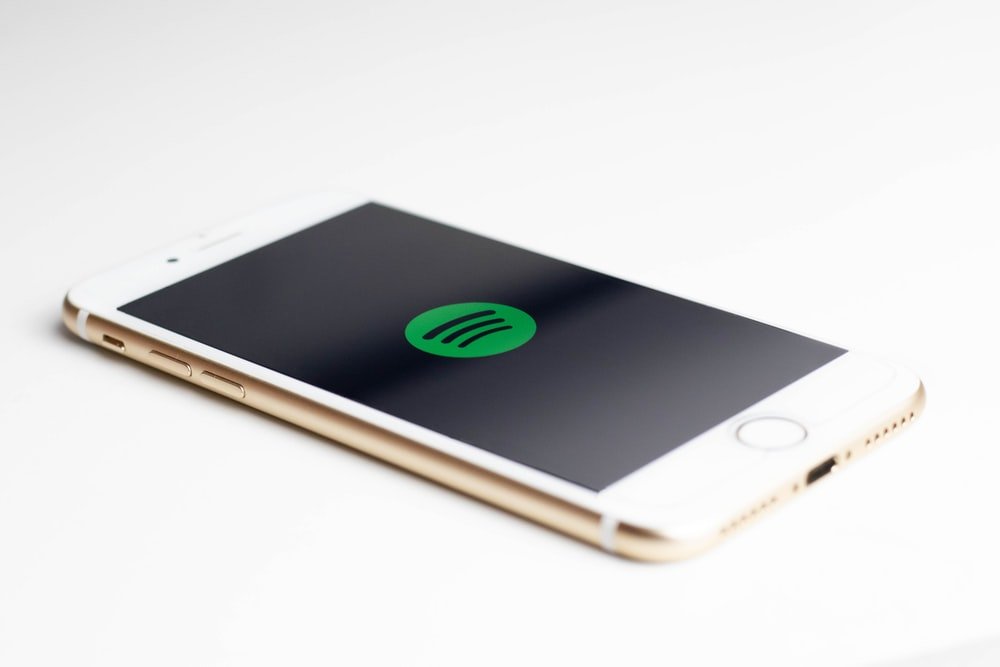
अपने iPhone 7 या iPhone 7 Plus पर Spotify के लगातार क्रैश होने या काम न करने को ठीक करने का तरीका यह है। नीचे दी गई विधि बहुत सरल है और आप इसका उपयोग अपने iPhone 7 पर क्रैश होने वाले किसी भी ऐप को ठीक करने के लिए कर सकते हैं।
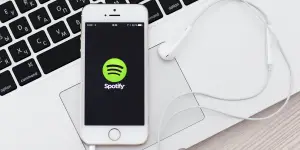
1. बंद करें और Spotify को फिर से खोलें
अपने iPhone पर काम न करने वाले Spotify को ठीक करने का यह सबसे आसान तरीका है। आपको केवल अपने iPhone 11 पर ऐप को बंद करना है और फिर इसे फिर से खोलना है। इसे बंद करने से ऐप के कुछ बग ठीक हो सकते हैं जिसके कारण यह नहीं खुल रहा है। ऐप को बंद करने के लिए, टैप करके ऐप ड्रावर पर जाएं होम बटन और फिर ऊपर स्वाइप करें और इसे बंद करने के लिए स्क्रीन के शीर्ष पर बंद करें। उसके बाद, इसे खोलें और देखें कि क्या समस्या हल हो गई है।
2. Spotify के सर्वर की जाँच करें
Spotify सर्वर डाउन हो सकता है और यह सुनिश्चित करने के लिए, आपको जांचना होगा और सुनिश्चित करना होगा कि Spotify अंत में सब कुछ ठीक है। यदि सर्वर डाउन है, तो आप समस्याओं के समाधान के लिए उनकी प्रतीक्षा करने के अलावा और कुछ नहीं कर सकते। आप सेवर चेक कर सकते हैं यहाँ उत्पन्न करें. बस यह सुनिश्चित कर लें Spotify और स्पॉटिफाई डायरेक्ट कंट्रोल इसके आगे हरा चेक है।
3. अपने iPhone को पुनरारंभ करें 7
ऐसा करना आसान है। और Spotify ऐप को बंद करने के कुछ समय बाद, अपने iPhone को पुनरारंभ करना बहुत कुछ है जो आपको अपने डिवाइस पर काम नहीं कर रहे Spotify को ठीक करने की आवश्यकता है। IPhone SE 2020 को पुनरारंभ करने के लिए, दबाकर रखें शक्ति बटन. तक इसे पकड़े रहें बंद करने के लिए स्लाइड करें आपकी स्क्रीन पर दिखाई देता है। अब अपने iPhone को बंद करने के लिए आइकन स्वाइप करें. लगभग 30 सेकंड तक प्रतीक्षा करें। अंत में, अपने iPhone पर पावर बटन को फिर से दबाकर रखें।
4. सुनिश्चित करें कि आपका वाई-फाई या सेल्युलर डेटा कनेक्शन स्थिर है
यदि आपके पास पहले से ही है Spotify प्रीमियम खाता, आप अपने संगीत को अपने डिवाइस में सिंक कर सकते हैं और फिर वाईफाई या इंटरनेट कनेक्शन के बिना इस सेव गाने को प्ले कर सकते हैं। हालाँकि, यदि आपके गाने सहेजे नहीं गए हैं, तो उन्हें सुनने के लिए आपको इंटरनेट कनेक्शन की आवश्यकता होगी। इसलिए सुनिश्चित करें कि आपका वाईफाई चालू है या आपका इंटरनेट कनेक्शन स्थिर है।
आप पर जाकर ऐसा कर सकते हैं सेटिंग -> वाई-फाई आपके आईफोन पर। सुनिश्चित करें कि वाईफ़ाई के आगे वाला स्विच चालू है और वाईफाई के आगे नाम पर एक नीला चेकमार्क दिखाई देता है। आप स्विच को बंद करके फिर से चालू करने का भी प्रयास कर सकते हैं।
इसके अलावा, यदि आप सेल्युलर डेटा का उपयोग कर रहे हैं, तो यहां जाएं सेटिंग -> सेलुलर. अब सुनिश्चित करें कि इसके आगे स्विच करें सेलुलर डाटा चालू है। आप इसे बंद करके फिर से चालू भी कर सकते हैं।
5. अपने iPhone 7 Plus पर अपना Spotify अपडेट करें
ऐप डेवलपर हमेशा नियमित अपडेट जारी करता है जो ऐप पर कुछ बग्स को ठीक करता है। इसलिए आपको यह सुनिश्चित करने की आवश्यकता है कि आपके iPhone के सभी ऐप नवीनतम अपडेट पर चल रहे हैं। ऐसा करने के लिए, पर जाएँ ऐप स्टोर और अपनी स्क्रीन के ऊपरी दाएं कोने में अपने खाता आइकन पर टैप करें। अब ऐप अपडेट सेक्शन में नीचे स्क्रॉल करें और जांचें कि क्या Spotify के लिए कोई अपडेट उपलब्ध है। यदि कोई उपलब्ध हो तो टैप करें और इसे अपडेट करें।
6. Spotify ऐप को डिलीट और रीइंस्टॉल करें
Spotify को हटाने से आपके ऐप के न खुलने या क्रैश होने की समस्या को ठीक करने में मदद मिल सकती है iPhone 8 और अच्छी बात यह है कि इससे आपका डेटा या खाता नहीं हटेगा। Spotify को हटाने के लिए, ऐप आइकन को दबाए रखें और एक ड्रॉप-डाउन बॉक्स दिखाई देगा। नल होम स्क्रीन संपादित करें और एक माइनस बॉक्स दिखाई देगा। बस X आइकन पर टैप करें, फिर डिलीट टू टू टैप करें अपने से Spotify अनइंस्टॉल करें iPhone 8 प्लस।
पूर्ण। Spotify आपके iPhone 7 और iPhone 7 Plus पर सुचारू रूप से चलना चाहिए। यदि आपके पास और प्रश्न हैं तो हमें बताने के लिए कमेंट बॉक्स का उपयोग करना न भूलें।





एक जवाब लिखें